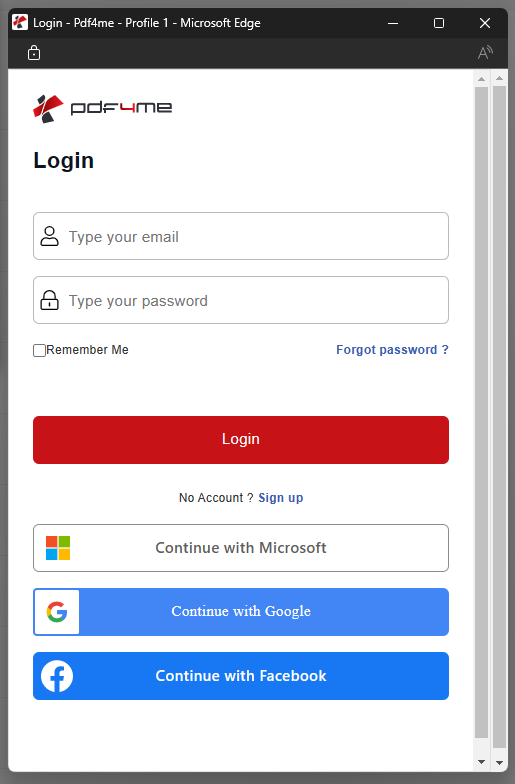Connect to Power Automate
Microsoft Power Automate, anteriormente conocido como Microsoft Flow, es una plataforma proporcionada por Microsoft para conectar una amplia gama de aplicaciones y crear flujos de trabajo para tareas documentales complejas. Por ejemplo, usar el conector PDF4me en Microsoft Flow te permite acceder a un documento desde el correo o almacenamiento como Outlook o OneDrive, procesarlo con PDF4me y guardarlo nuevamente o enviarlo por correo. ¡Y sí! Todo esto se puede automatizar de manera sencilla.
PDF4me tiene 2 conectores que admiten las mismas funciones según el método de autenticación:
- PDF4me Connect – Requiere la clave API de PDF4me
- PDF4me – Autenticación directa con las credenciales de tu cuenta PDF4me
Autorizar PDF4me Connect con clave
Suponemos que ya tiene una cuenta con nosotros y una clave API de PDF4me. Si no tiene una, cree una cuenta con nosotros para obtener una clave API. Puede consultar la documentación sobre cómo empezar con PDF4me para ayuda en el proceso.
Una vez que tenga la clave, inicie sesión en su cuenta de Power Automate. Vaya al menú Datos y luego a Conexiones.

Seleccione el enlace + Nueva conexión. Busque ‘PDF4me’ y seleccione el conector PDF4me Connect.
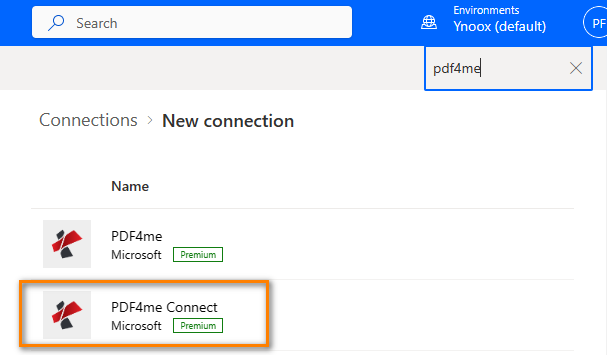
En la ventana emergente que sigue, ingrese la clave API de PDF4me para autenticar el conector.
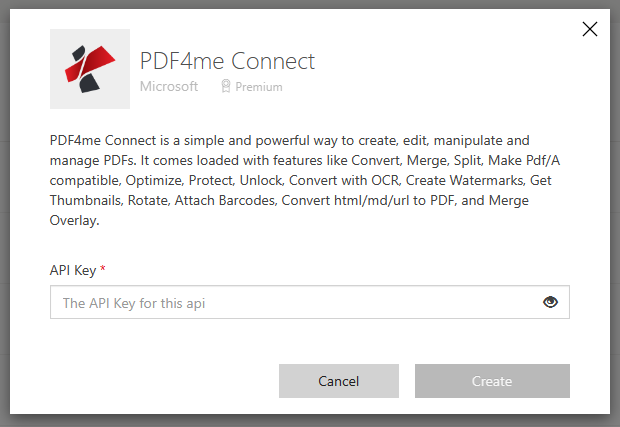
Autorización de PDF4me con credenciales
Para PDF4me, solo necesitará iniciar sesión directamente con sus credenciales de cuenta de PDF4me.
Desde la página de Nueva conexión, seleccione el conector PDF4me.
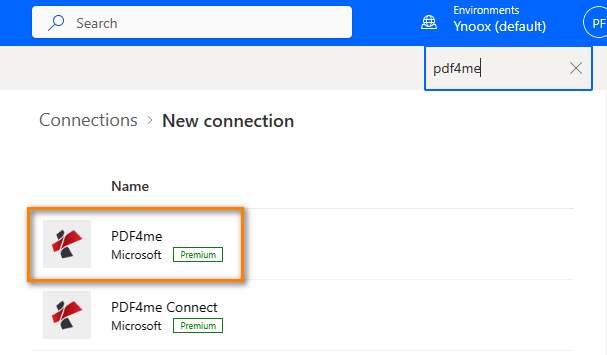
En la ventana emergente, selecciona el botón Crear.
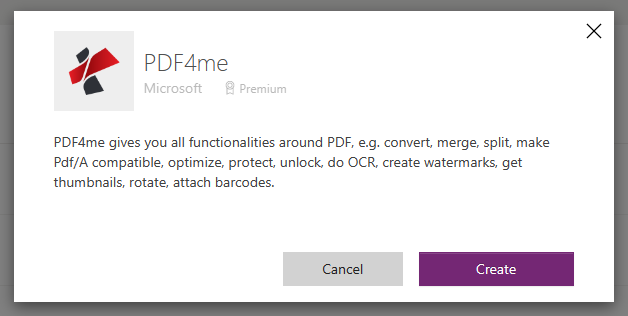
Aparecerá otra ventana emergente para iniciar sesión. Introduce las credenciales que usaste al crear tu cuenta PDF4me.